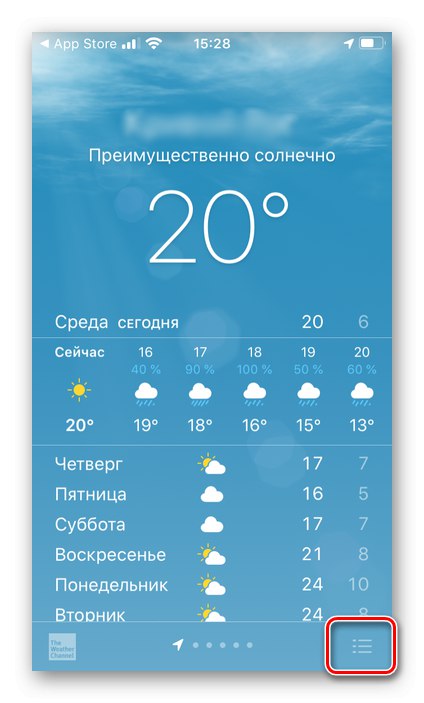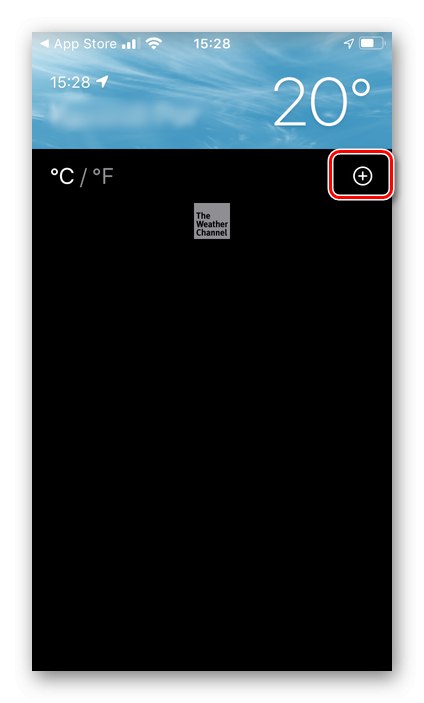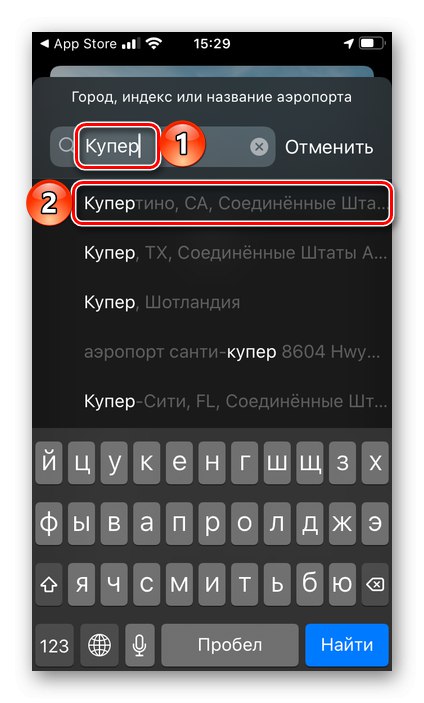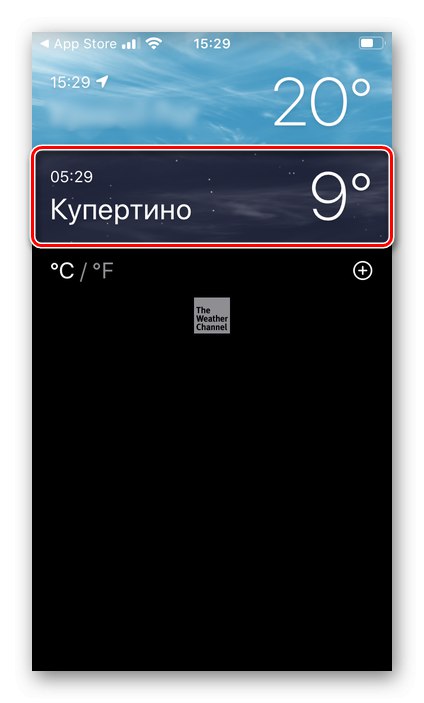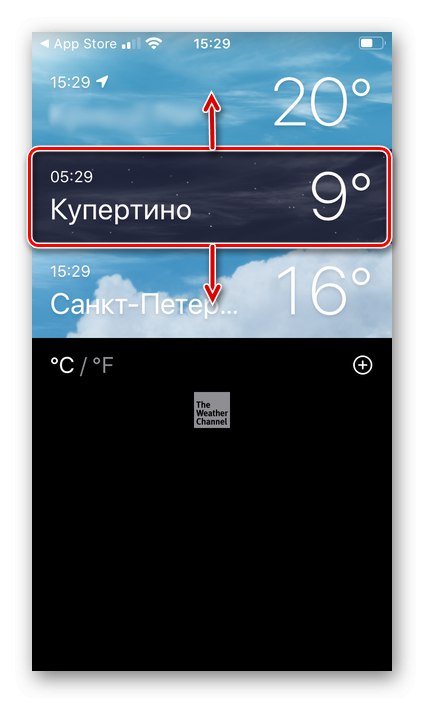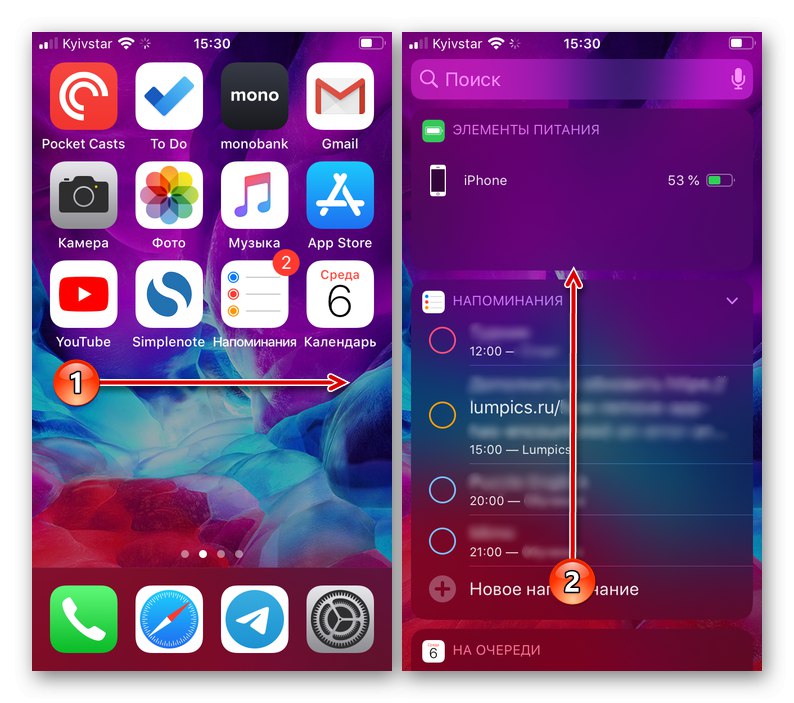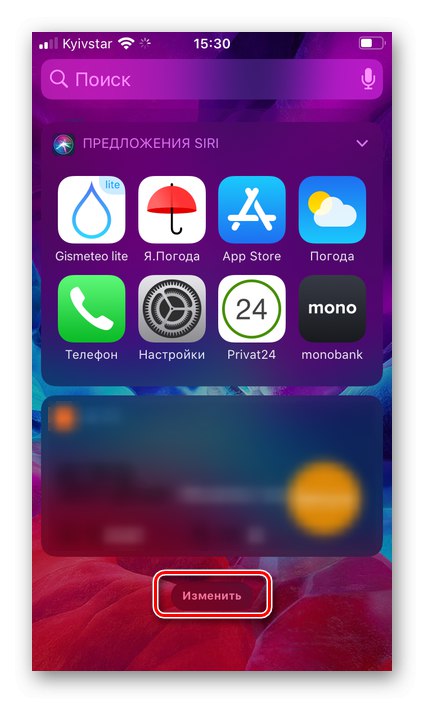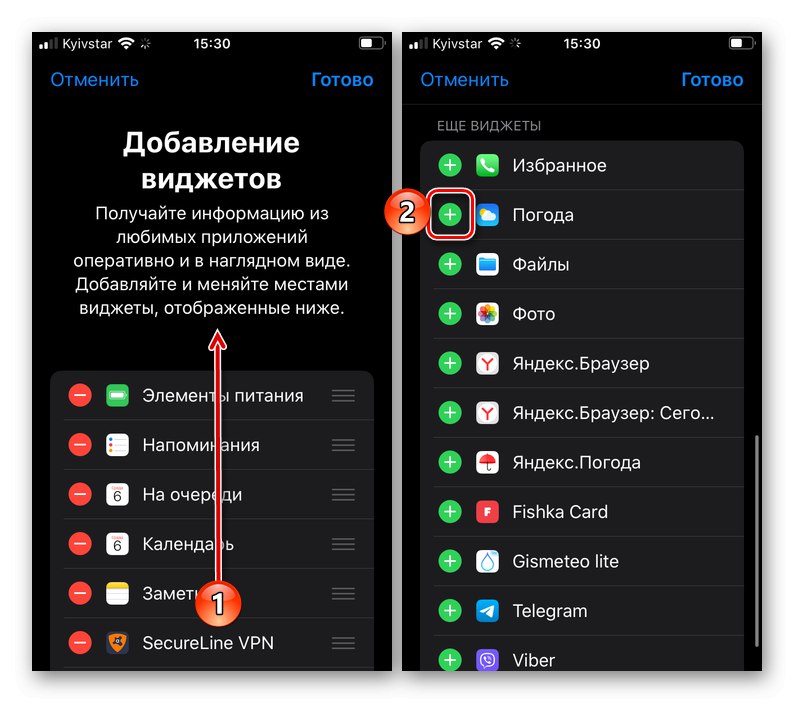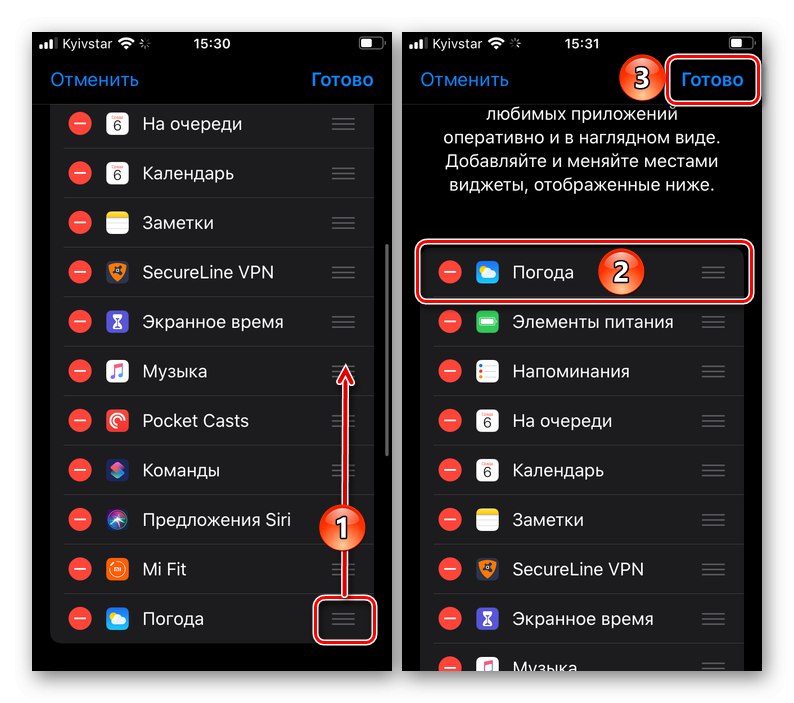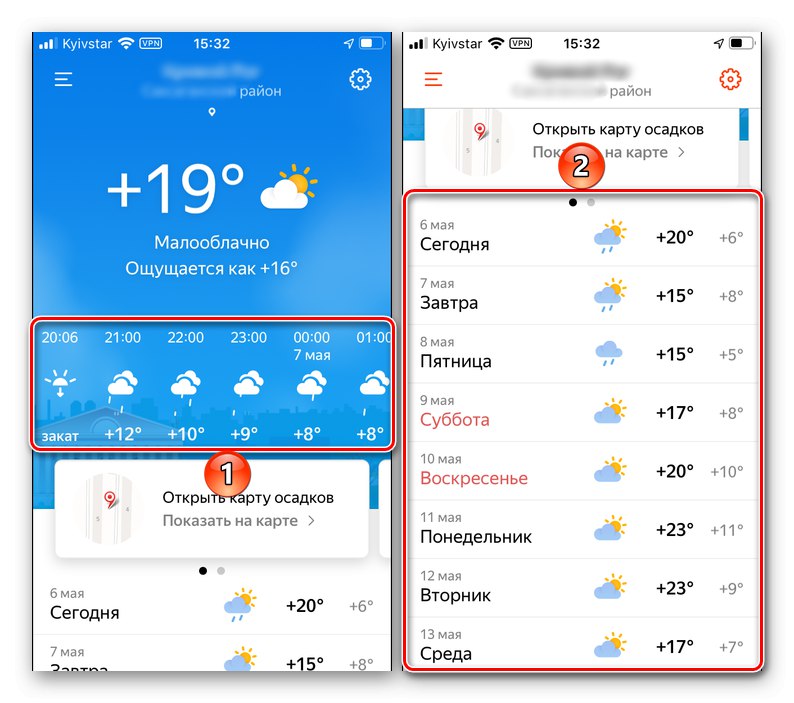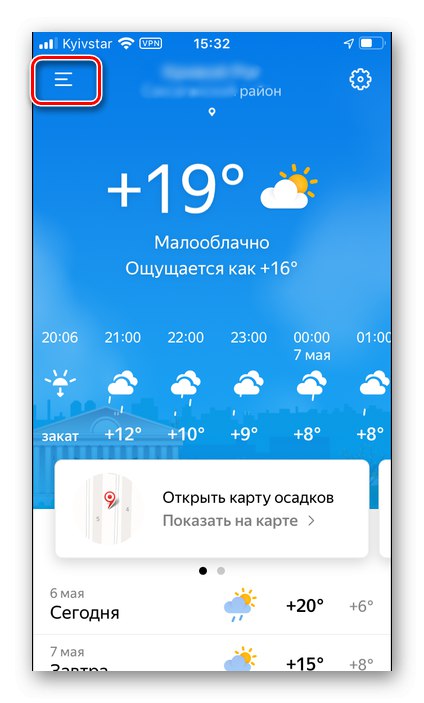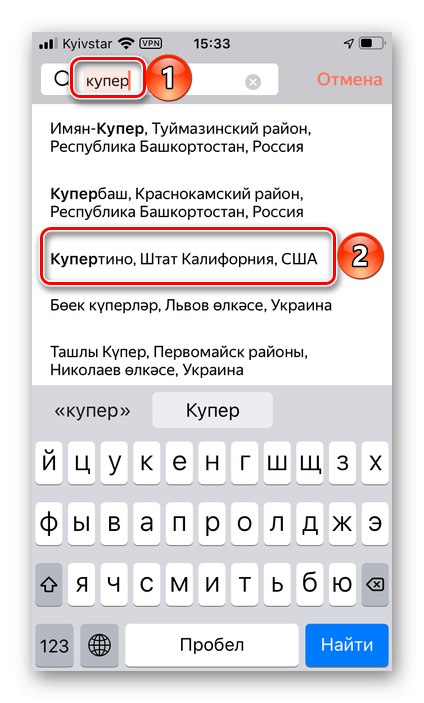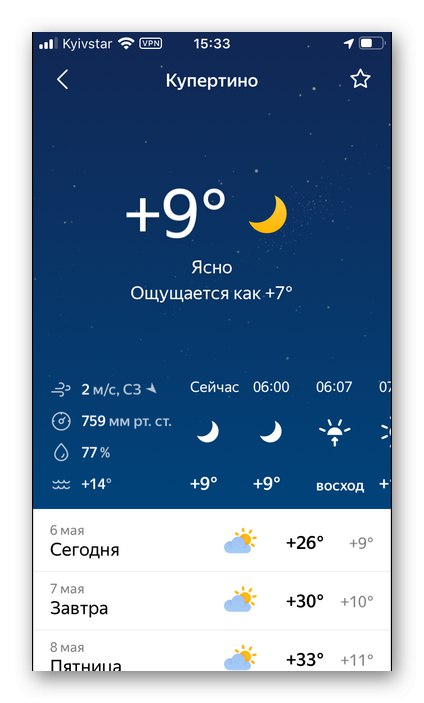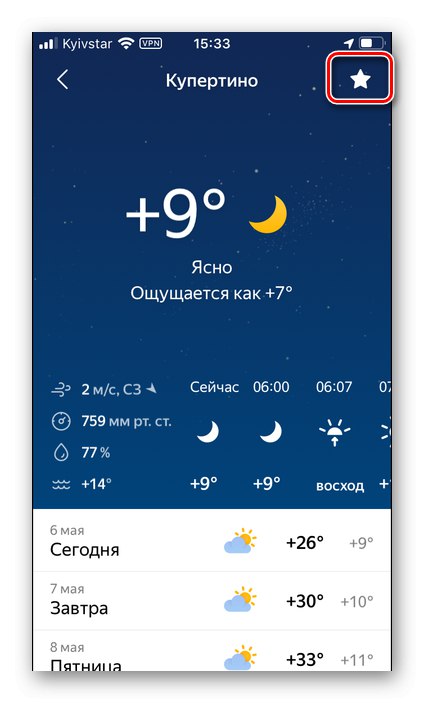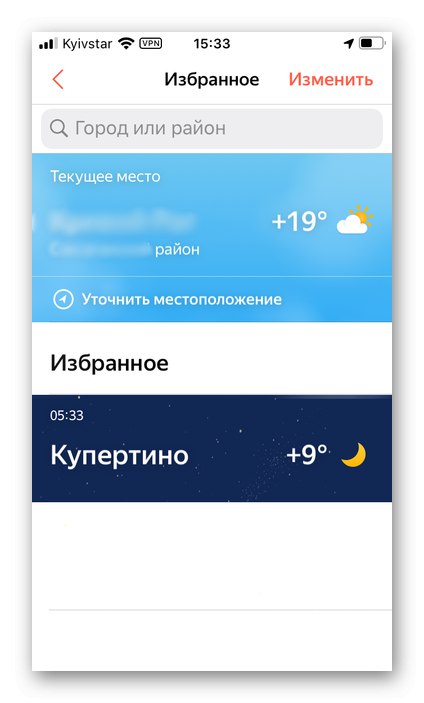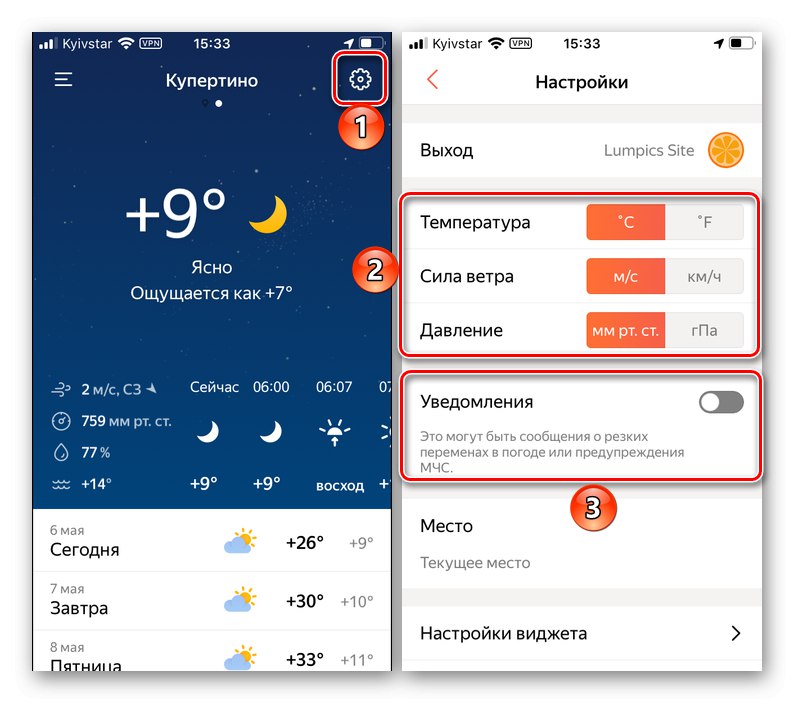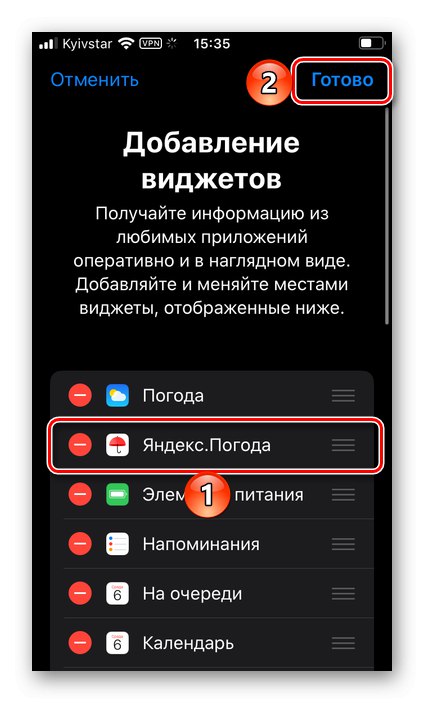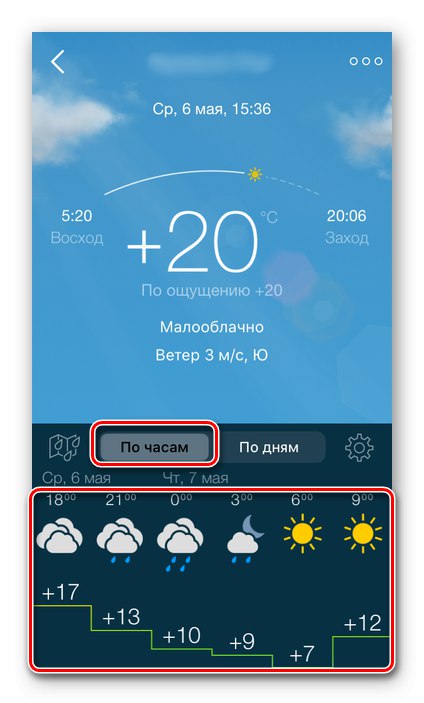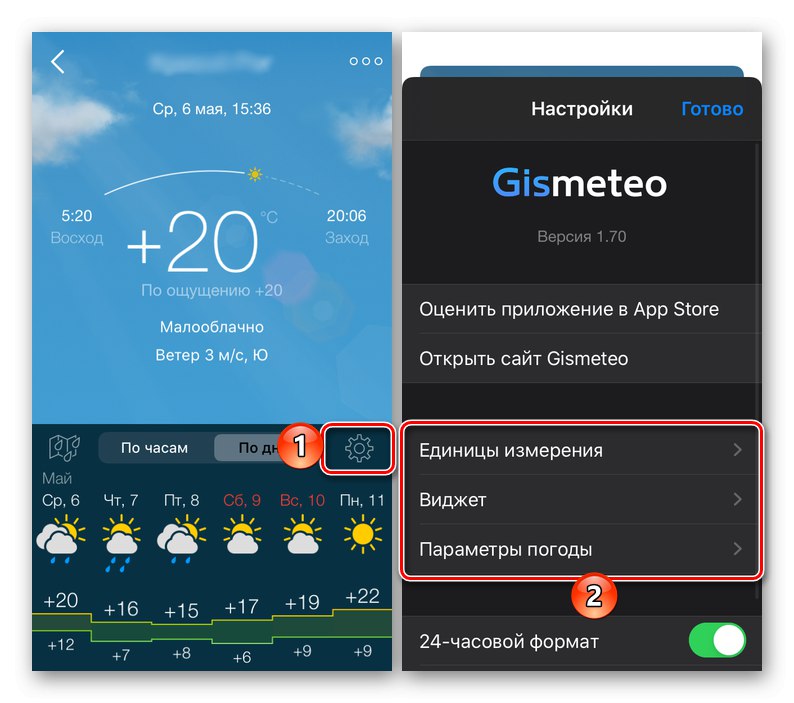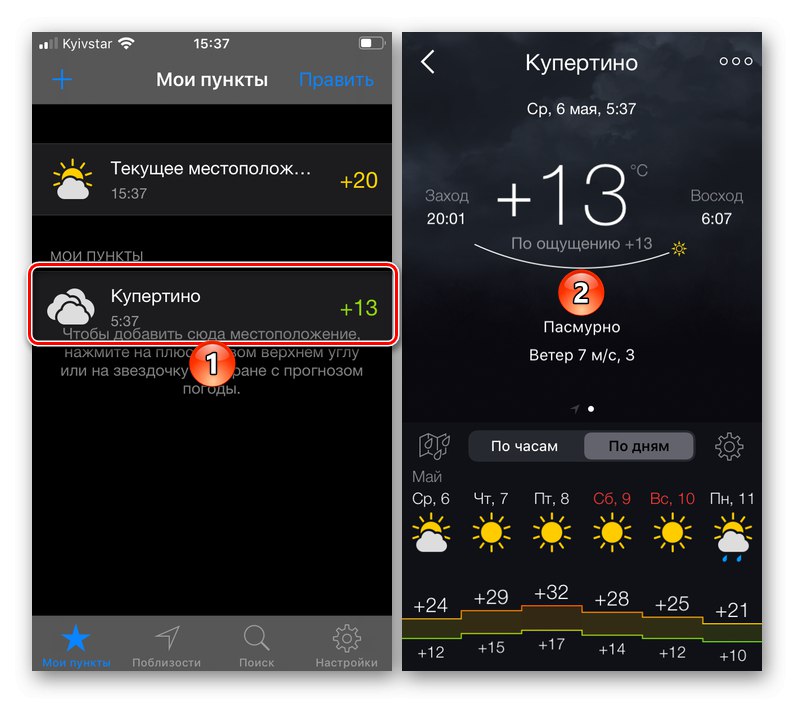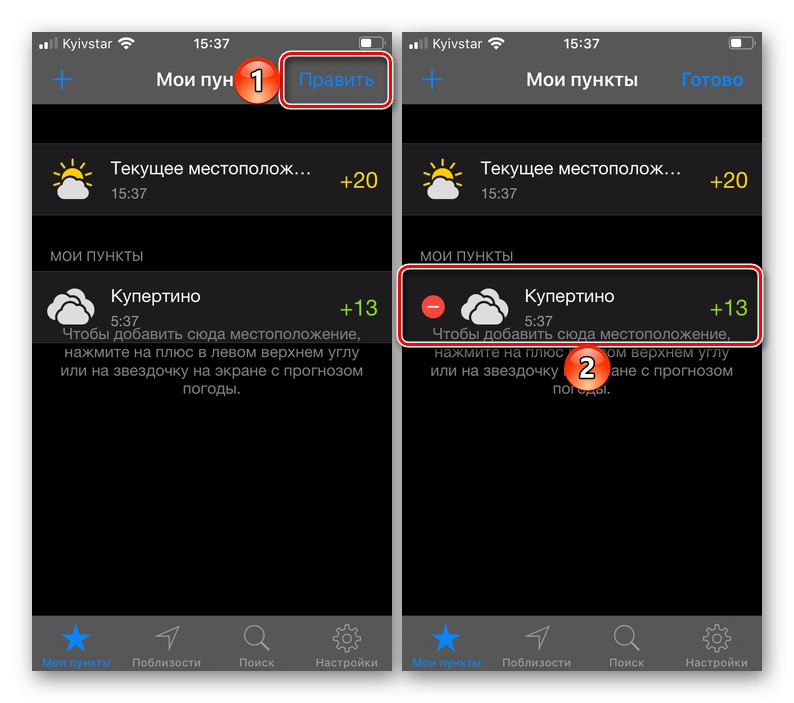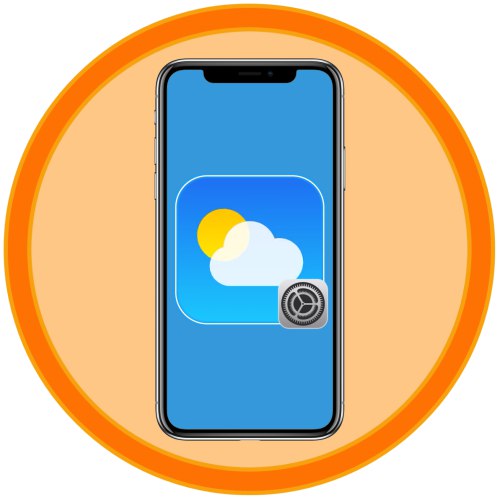
Варіант 1: Погода від Apple
На iPhone є стандартний додаток Погода, і саме його можна сміливо назвати оптимальним рішенням нашої задачі. Звичайно, при правильному налаштуванні.
Якщо ви випадково або, навпаки, свідомо видалили це додаток, встановіть його, скориставшись представленої нижче посиланням.
Завантажити Погода від Apple з App Store
- Відкрийте програму і дозвольте йому використовувати вашу геопозіцію. Краще всього вибрати варіант "При використанні".
- Відразу ж після цього місце розташування буде визначено, і ви побачите відповідну йому погоду. У горизонтальному списку вона представлена по годинах, в вертикальному - по днях.
![Погода по годинах і днях в додатку Apple Погода на iPhone]()
Примітка: Якщо додаток Погода було встановлено раніше і зараз воно неправильно визначило вашу геолокацію або не запитав відповідний дозвіл, ознайомтеся з представленої по посиланню нижче статтею і виконайте запропоновані в ній рекомендації.
Докладніше: Як включити геолокацію на iPhone
Нижче вказуються такі важливі відомості, як час сходу і заходу сонця, ймовірність опадів, вологість повітря, швидкість вітру, тиск і т.д.
- Якщо місце розташування було визначено неправильно, ви хочете вказати його самостійно або просто додати в список відображуваних додатком ще один населений пункт, виконайте наступне:
- Тапніте по кнопці списку, розташованої в правому нижньому кутку.
- Потім торкніться зазначеного на зображенні нижче значка.
- Використання пошуку та знайдіть населений пункт, погоду для якого ви хочете бачити в інтерфейсі програми. Почніть вводити його назву, а потім виберіть з підказок підходящий варіант,
![Пошук і вибір нового населеного пункту в додатку Apple Погода на iPhone]()
після чого він відразу буде додано до загального списку і доступний для перегляду.
- Якщо буде потрібно, аналогічним чином додайте ще одне або кілька місць. Безпосереднє перемикання між ними здійснюється шляхом горизонтальних свайпов по головному екрану
- При необхідності порядок їх розташування в списку, а значить, і на головному вікні, можна змінити шляхом простого перетягування (затиснути і потягнути).
![Перехід до додавання нового місця в додатку Apple Погода на iPhone]()
![Додавання нового населеного пункту в додатку Apple Погода на iPhone]()
![Новий населений пункт доданий в додатку Apple Погода на iPhone]()
![Погода для різних місць в додатку Apple Погода на iPhone]()
![Зміна послідовності міст в додатку Apple Погода на iPhone]()
Зверніть увагу! Тут же, під списком можна вибрати одиниці виміру температури - C ° або F °. За умовчанням вони визначаються відповідно до загальноприйнятих для регіону.
- Для того щоб кожен раз, коли потрібно подивитися погоду, не запускати додаток, можна додати його віджет. Робиться це в такий спосіб:
- Перебуваючи на екрані «Додому» (Першому), проведіть по екрану зліва направо, щоб відкрити сторінку з віджетами.
- Прокрутіть список представлених на ній елементів вниз і тапніте «Змінити».
- Тепер перегорніть вниз список додатків, для яких реалізовані віджети, і знайдіть серед них Погоду. Торкніться плюсик, розташованого зліва від найменування.
- Віджет буде додано в кінець списку, але при необхідності він може бути переміщений в будь-який зручний місце - для цього достатньо затиснути правий край і потягнути в потрібному напрямку. Щоб зберегти зміни, натисніть «Готово».
![Перехід на сторінку з віджетами на iPhone]()
![Змінити сторінку з віджетами на iPhone]()
![Додавання міні-Apple Погода на iPhone]()
![Переміщення віджета Apple Погода в початок списку на iPhone]()
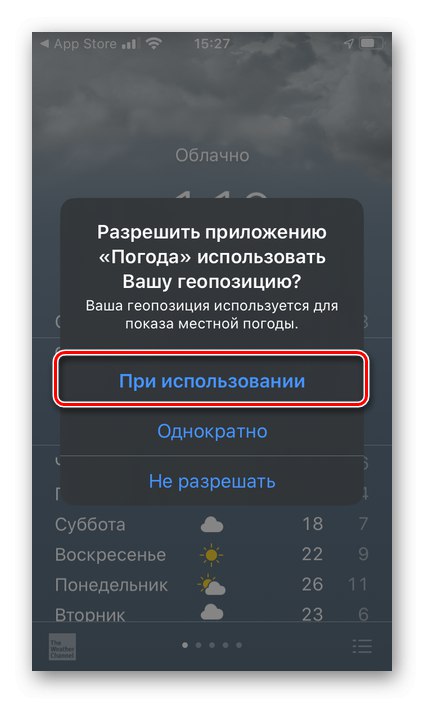
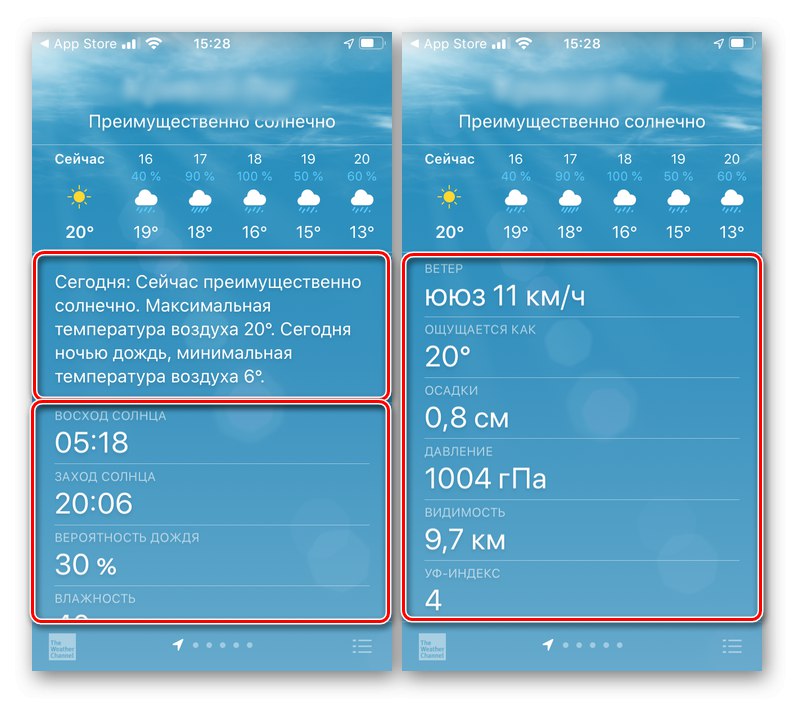
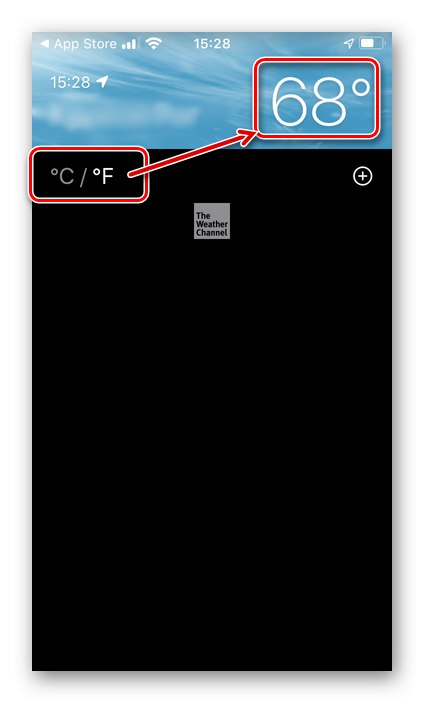
Тепер погода для основного населеного пункту (першого в списку доданих в додаток) буде відображатися на екрані з віджетами. Його можна згорнути і розгорнути, а по торкання відкривається основне додаток.
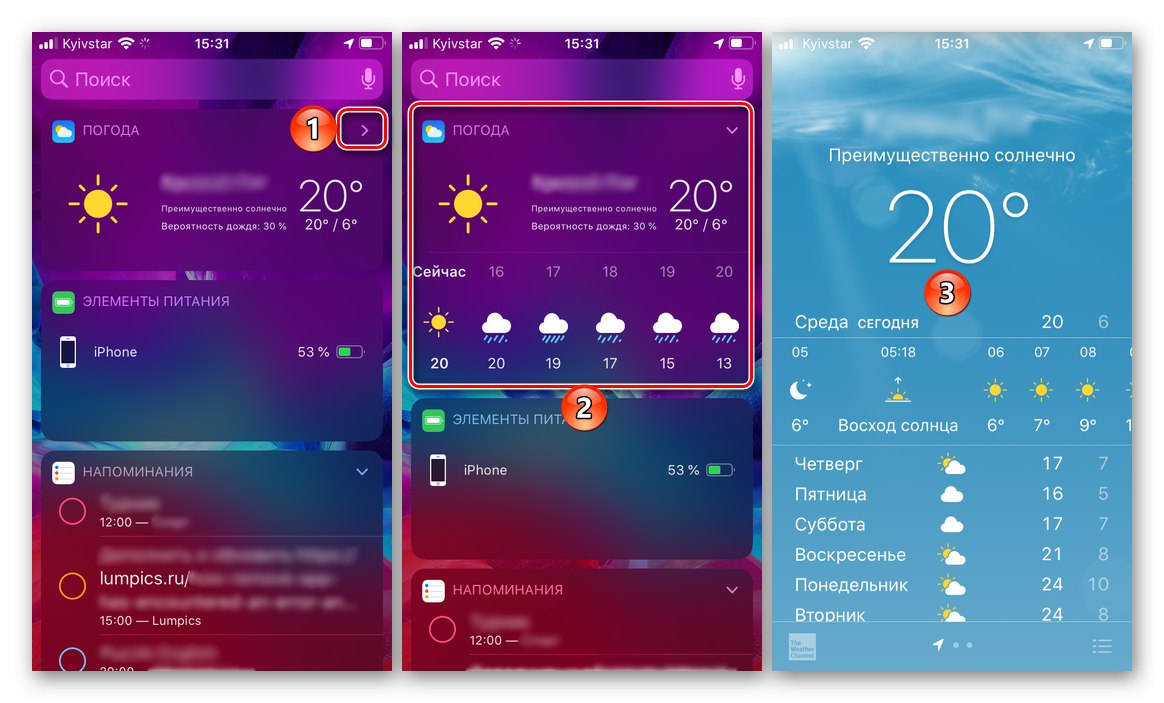
Варіант 2: Яндекс.Погода
Серед безлічі сервісів і додатків Яндекс є те, що вирішує нашу задачу - Я.Погода, налаштуванням якого ми далі і займемося.
Завантажити Я.Погода з App Store
- Скориставшись представленої вище посиланням, встановіть програму на свій айФон і запустіть його.
- Надайте дозвіл на доступ до геопозіціі, вибравши варіант "При використанні" у вікні із запитом.
- Далі, якщо бажаєте отримувати повідомлення, «Дозвольте» їх відправку в наступному вікні.
- Ваше місце розташування буде автоматично визначено і в головному вікні Я.Погоди з'являться відповідні відомості.
- Як і з Погодою від Apple, горизонтально тут відображаються дані по годинах, а вертикально - по днях.
![Погода по годинах і днях в додатку Я.Погода на iPhone]()
Додатково є можливість «Відкрити карту опадів», "Показати на мапі" місце і «Повідомити» про інший погоди, якщо вона сильно відрізняється від того, що ви бачите за вікном.
- Якщо геолокація була визначена некоректно або ви просто хочете бачити в додатку відомості про ще якомусь населеному пункті:
- Для його додавання викличте меню і скористайтеся пошуком.
- Введіть назву міста, а потім виберіть його в результатах пошуку.
- Знайдене місце відразу ж буде додано до головного вікна Я.Погоди.
![Виклик основного меню в додатку Я.Погода на iPhone]()
![Пошук нового населеного пункту в додатку Я.Погода на iPhone]()
![Новий населений пункт доданий на головний екран додатка Я.Погода на iPhone]()
- При бажанні місто можна позначити як вибраний, тапнув по зірочці,
![Додавання міста в обране в додатку Я.Погода на iPhone]()
після чого його він буде поміщений і в відповідний список у меню.
![Переміщення міста до обраних в додатку Я.Погода на iPhone]()
Там же доступна сортування, редагування і видалення.
- У налаштуваннях програми, які викликаються натисканням на шестірню в головному вікні, можна вказати одиниці вимірювання температури, сили вітру і тиску, дозволити або заборонити повідомлення,
![Налаштування одиниць виміру в додатку Я.Погода на iPhone]()
уточнити місце, для якого відображаються відомості про погоду, а також визначити те, для якого місця і в якому вигляді будуть відображатися дані на віджеті.
- Додавання міні-здійснюється за алгоритмом, розглянутому в пункті № 4 попередньої частини статті.
![Додати віджет програми Я.Погода на iPhone]()
Його можна розгорнути і налаштувати.
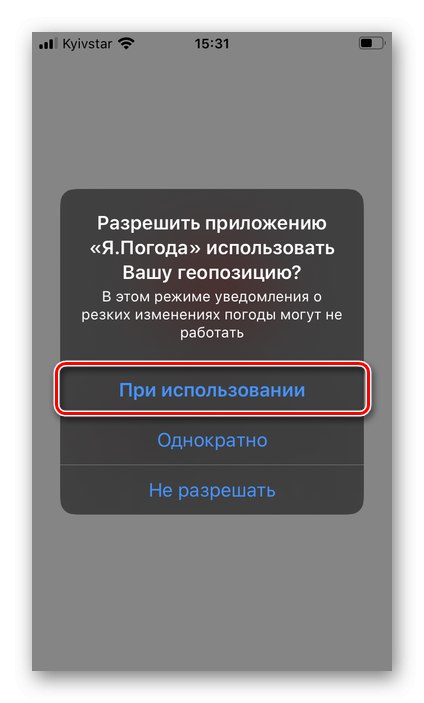
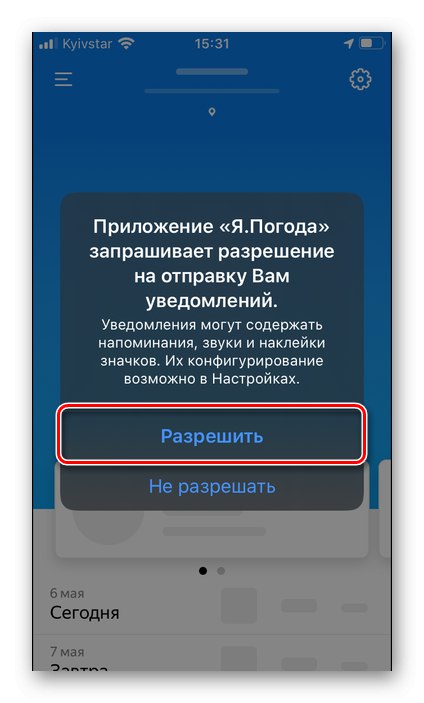
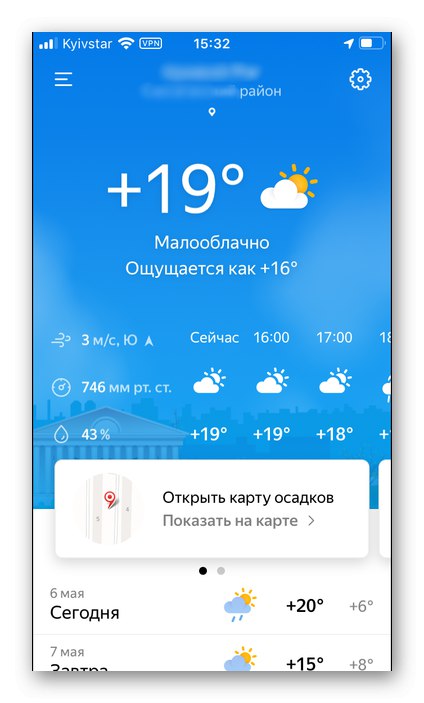
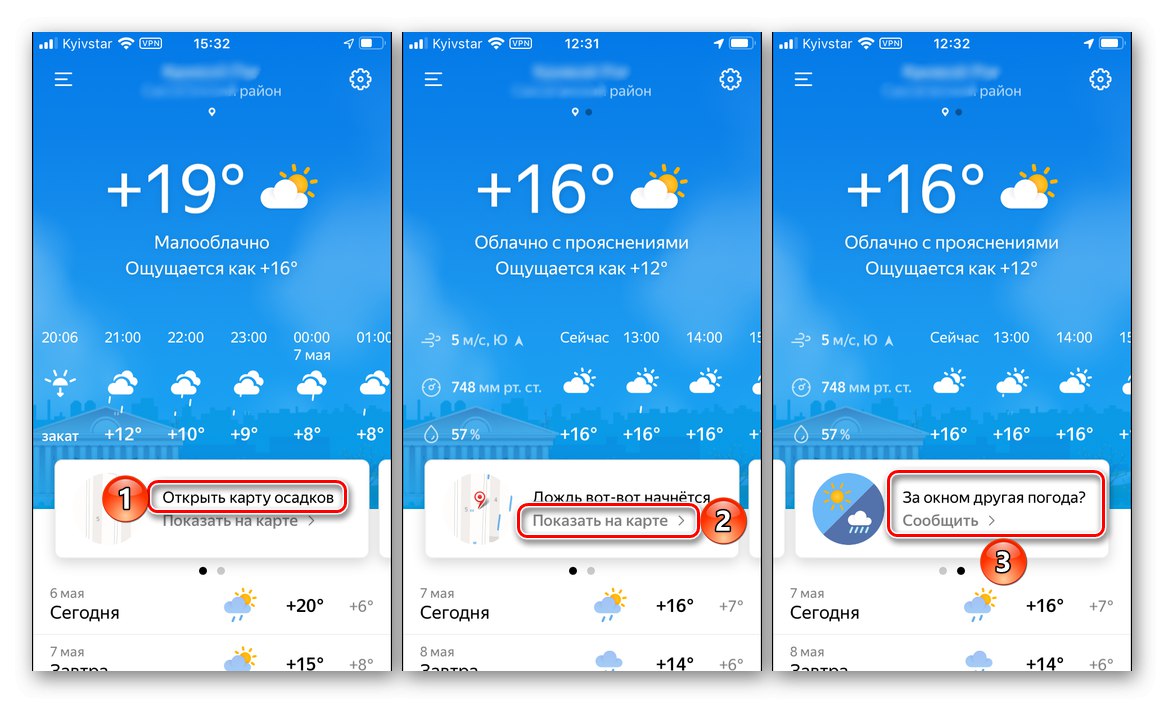
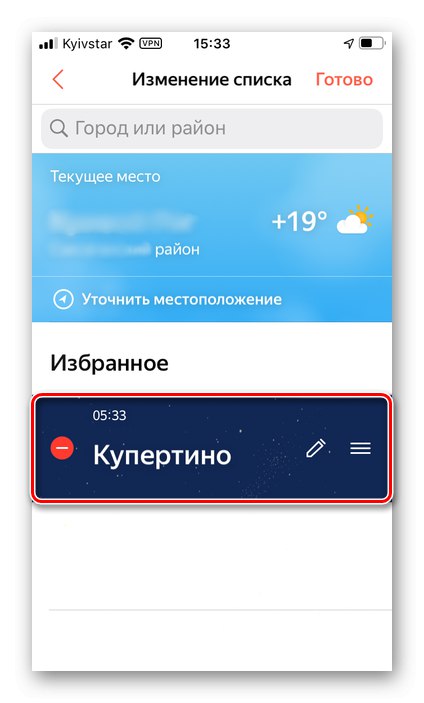
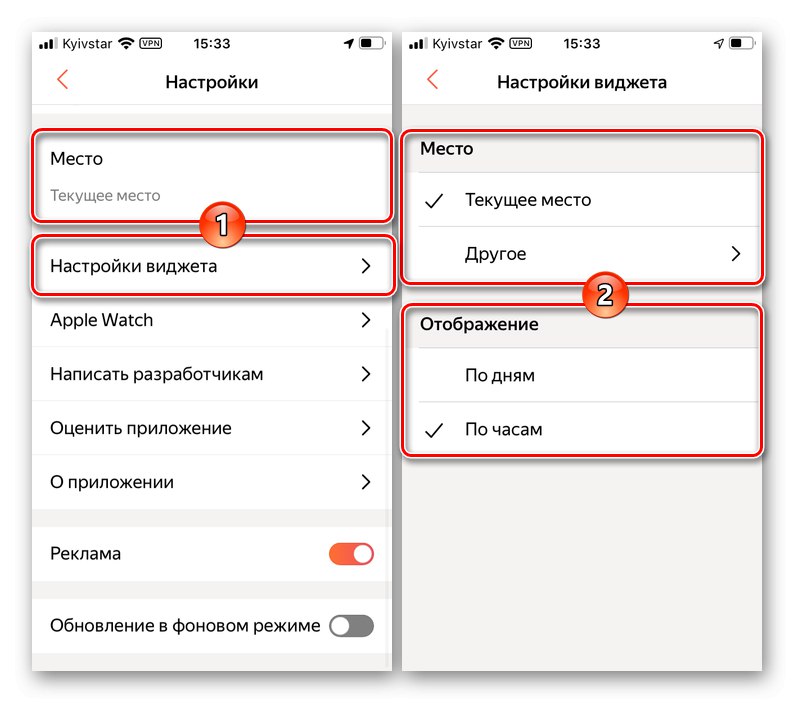
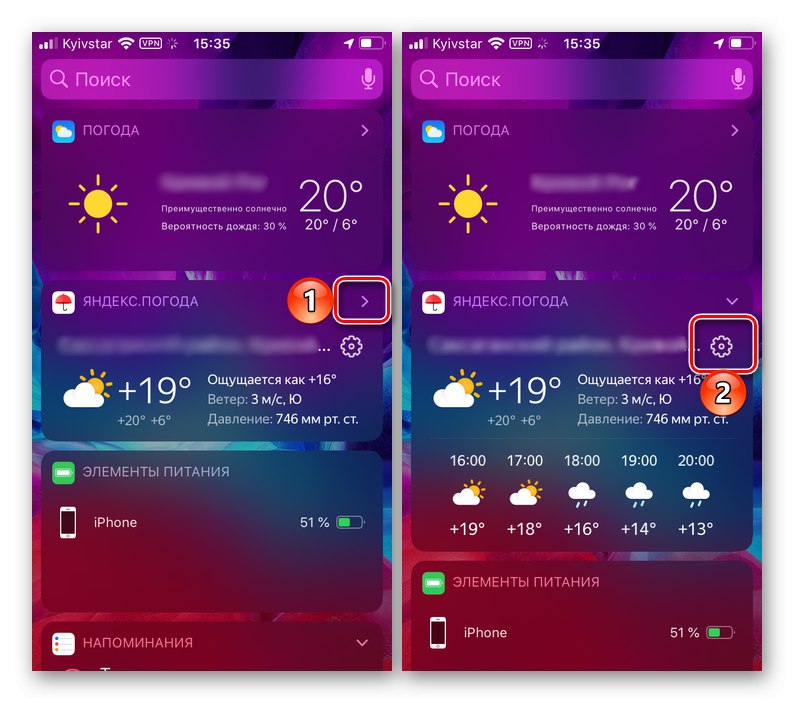
Варіант 3: Gismeteo Lite
Один з найпопулярніших сервісів, що надають інформацію про погоду в світі, теж має свій додаток для iOS. Воно представлено в двох версіях - безоплатній та платній, і далі ми розглянемо те, як налаштувати і використовувати першу.
Завантажити Gismeteo Lite з App Store
- Встановіть додаток на iPhone і запустіть його.
- Перейдіть у вкладку «Поблизу» і натисніть «Запросити доступ».
- У спливаючому вікні дозвольте Gismeteo Lite використовувати вашу геопозіцію.
- Відразу ж після цього у вікні програми з'явиться список з найближчими аеропортами і метеостанціями, а також населеними пунктами. Виберіть те, що відповідаємо вашу розташування.
- Ви побачите погоду для вибраного місця, яка за замовчуванням відображається по годинах.
![Погода по годинах для обраного місця в додатку Gismeteo Lite на iPhone]()
Перегляд «По днях» доступний при переході на відповідну вкладку.
- З цього ж вікна можна перейти в налаштування Gismeteo Lite, де визначаються одиниці виміру,
![Меню налаштувань в додатку Gismeteo Lite на iPhone]()
вибирається місце, яке буде відображатися на віджеті (поточний або заданий самостійно, про що ми далі ще поговоримо), а також деякі інші параметри.
- Для додавання ще одного місця перейдіть у вкладку «Мої пункти» і скористайтеся пошуком, щоб знайти його.
- Як тільки ви оберете відповідний результат у видачі, він буде доданий в список пунктів, з якого можна перейти в головне вікно програми.
![Перегляд даних про погоду для нового місця в додатку Gismeteo Lite на iPhone]()
Сам же список можна «Правити».
![Правити нове розташування у програмі Gismeteo Lite на iPhone]()
А місце, для якого відображається погода, - "Додати в обране", «Відкрити сайт Gismeteo» і показати «Радар опадів». Ці опції доступні по тапу на три крапки в правому верхньому куті.
- У Gismeteo Lite теж є віджет. Про те, як додати його, ми вже писали вище, а виглядає він наступним чином:

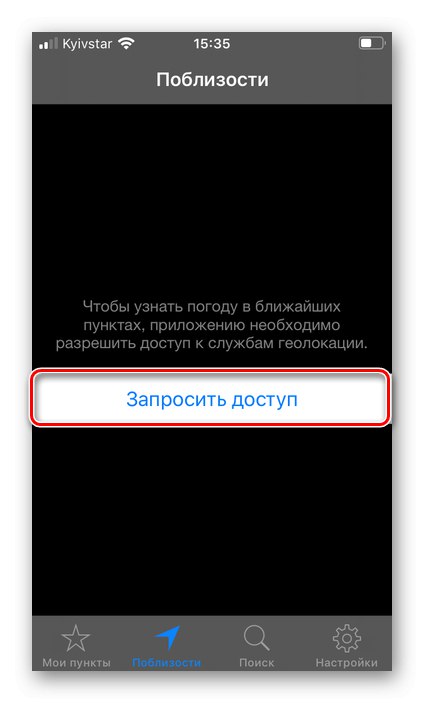
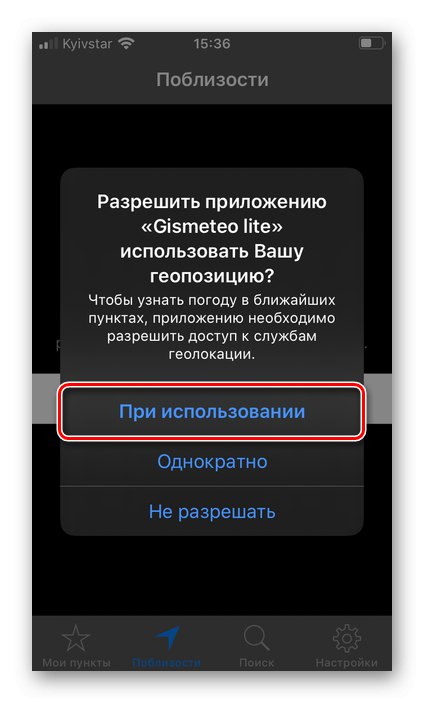
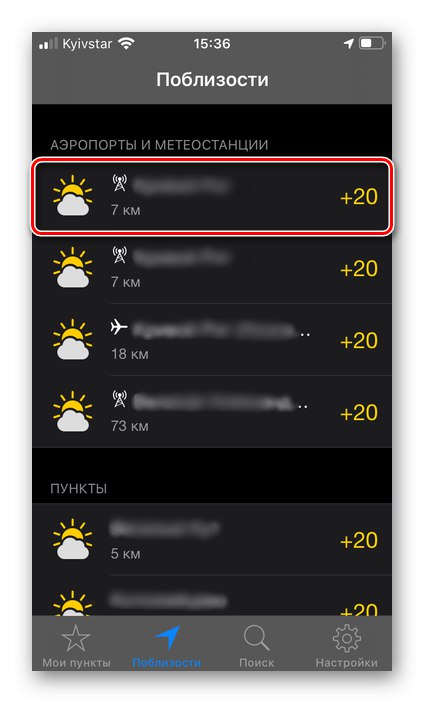
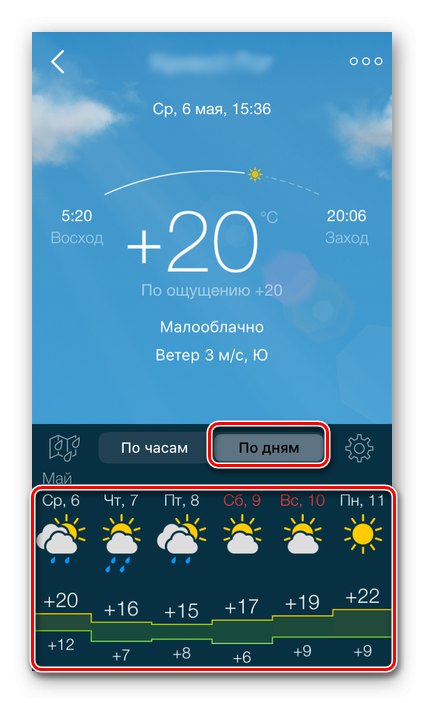
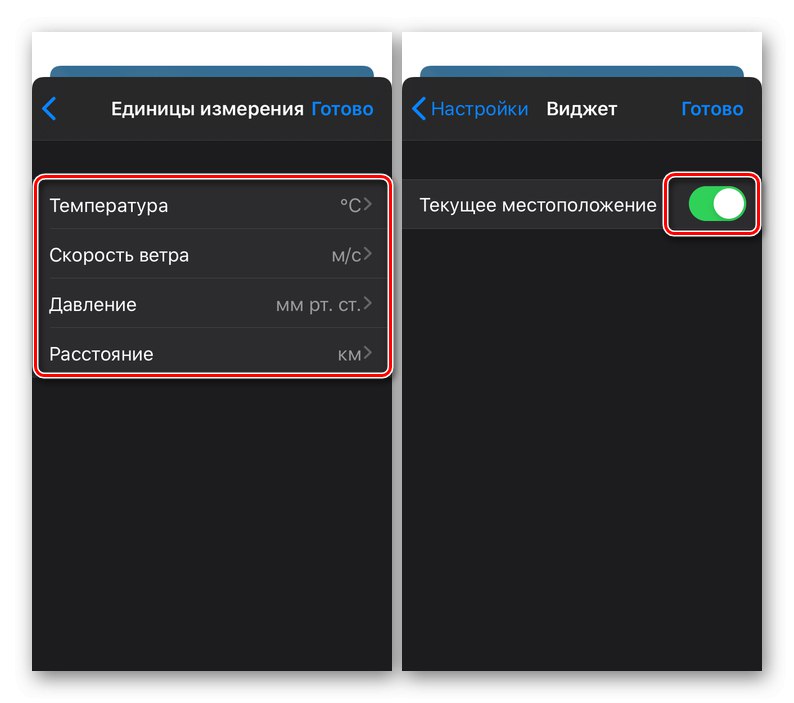
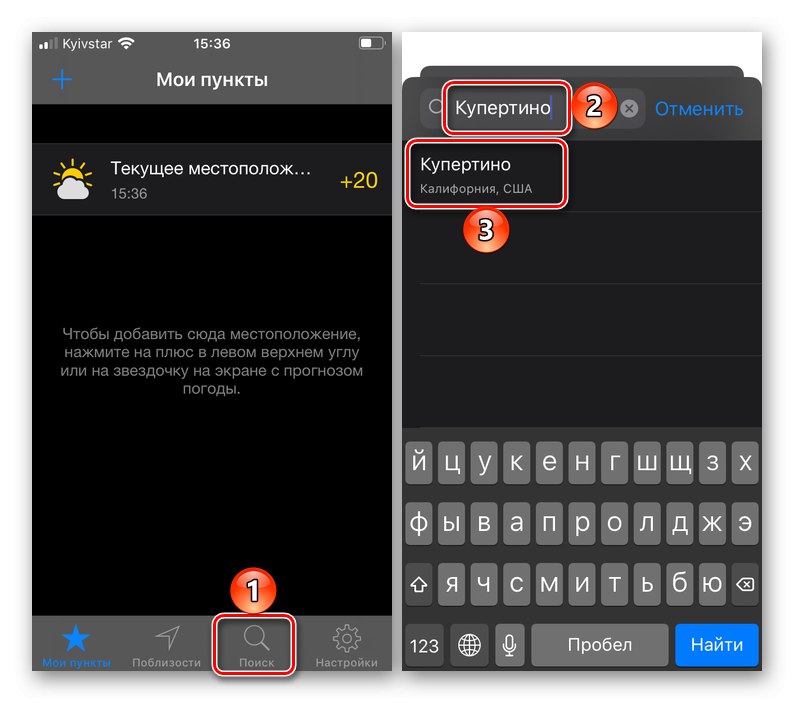
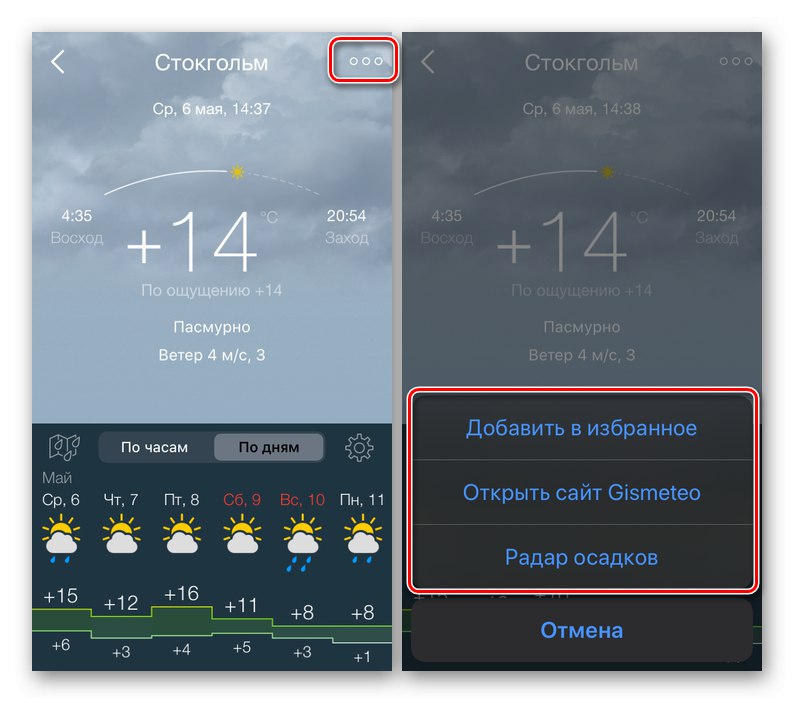
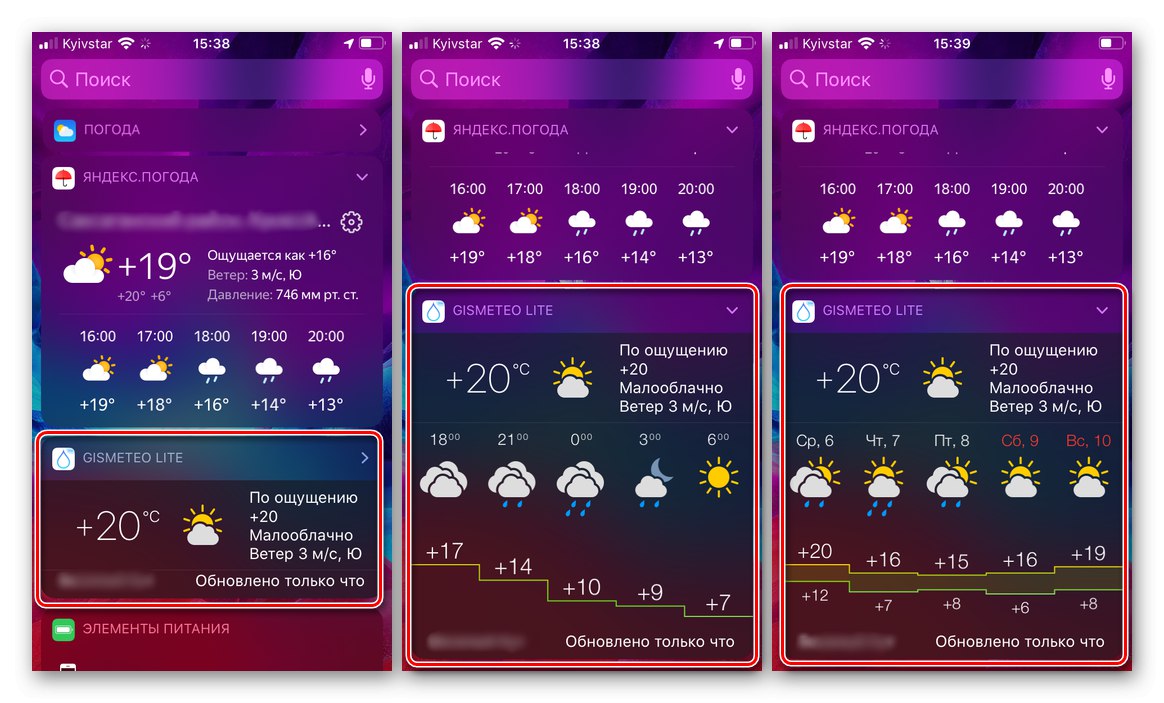
Віджет можна згорнути і розгорнути, а для того, щоб перемикатися між відомостями про погоду по годинах і по днях, досить просто його торкнутися.